- 第1部分:哪些設備可用於收聽AA / AAX聽覺有聲讀物?
- 第2部分:使用iTunes&將音頻書刻錄到CD,將Audible AA / AAX轉換為MP3。 CD翻錄
- 第3部分:使用TuneMobie Apple Music Converter將可聽的AA / AAX有聲讀物轉換為MP3
哪些設備可以用來收聽AA / AAX音頻聽書?

根據Audible支持中心的說法,Audible可與數百種不同的設備兼容,包括但不限於:iOS設備– iPhone,iPod(Touch和Classic),iPad,Android設備–手機和平板電腦,Windows Phone,Kindle Fire平板電腦,Kindle Oasis(第9代),Kindle鍵盤和Kindle Touch,Sandisk MP3播放器,Creative MP3播放器,VictorReader Stream,BrailleNote和Apex BrailleNote,Garmin和Tom Tom GPS設備,Mac和Windows計算機。
但是,仍然有許多MP3播放器不能用來欣賞購買的Audible有聲讀物,因為Audible AA / AAX有聲讀物是經過加密的,因此您無法使用您的Audible用戶名和密碼來授權設備。此外,MP3更便於共享和播放。這就是為什麼越來越多的聽眾正在尋找有聲音頻書轉換器,以幫助他們將AA / AAX轉換為MP3的原因。
在這裡,我們介紹了兩種將AA / AAX轉換為MP3的方法。第一種是將Audible有聲讀物刻錄到CD上,然後使用CD翻錄器將CD轉換為MP3,第二種是直接通過稱為TuneMobie Apple Music Converter的專業有聲讀物轉換器將Audible AA / AAX轉換為MP3。請注意,儘管德國許多有聲讀物被標記為“ AAX +”,但實際文件格式與AAX沒什麼不同。將AAX +轉換為MP3與將AA / AAX轉換為MP3一樣。
對於這兩種方式,您都需要先將AA / AAX有聲讀物導入iTunes庫。對於Windows用戶,您可以單擊文件>添加文件以手動導入AA / AAX文件,或使用Audible Download Manager並將您的Audible內容設置為自動導入iTunes。對於Mac用戶,下載的有聲讀物將自動添加到iTunes中的“有聲讀物”部分.

通過使用iTunes和CD翻錄將有聲讀物刻錄到CD,將Audible AA / AAX轉換為MP3
iTunes是可用於將AA或AAX有聲讀物刻錄到CD的唯一軟件。 請按照以下步驟操作
步驟1:打開iTunes,單擊iTunes左上角的菜單框,然後單擊有聲讀物
第2步:在“有聲讀物”部分中,右鍵單擊要刻錄的標題
第3步:點擊“添加到播放列表”和“新播放列表”。 您必須為刻錄的每個標題創建一個新的播放列表
第4步:右鍵單擊剛創建的播放列表,然後選擇“將播放列表刻錄到光盤".

步驟5:調整刻錄設置,將“首選速度”設置為8x,將“光盤格式”設置為“音頻CD”,並將“歌曲之間的間隔”設置為“無”。 這將導致最佳結果

第6步:單擊“刻錄”以開始將有聲讀物刻錄到CD。
請注意,一張CD最多只能容納80分鐘。 如果您的有聲讀物超過80分鐘,則iTunes將在您需要插入新光盤時提示。 按照說明完成刻錄有聲讀物。
現在,您可以找到一個免費的CD開膛手,將音頻CD轉換為MP3。 有許多免費的CD翻錄程序可從Internet下載。 在這裡,我們推薦5種最佳的免費CD開膛手,分別是精確音頻複製,FreeRIP 3,Koyotesoft免費CD開膛手,foobar2000和FairStairs CD開膛手。 音頻CD翻錄程序非常易於使用,您只需單擊幾下即可將CD翻錄到MP3。 以下是“精確音頻複製”的屏幕截圖。

一些AA / AAX有聲讀物會持續數十個小時,您必須準備數十張CD光盤。 此外,您還將從一本有聲讀物中獲得多個MP3文件,這對於收聽和管理不方便。 但是,您不必這樣做,下面我們有一個完美的解決方案.
使用TuneMobie Apple Music Converter將Audible AA / AAX有聲讀物轉換為MP3
TuneMobie Apple Music Converter是一個專業的有聲讀物轉換器,您可以將iTunes M4B有聲讀物和Audible AA / AAX有聲讀物直接轉換為MP3,M4A,FLAC等。 您還可以用於轉換Apple Music曲目,M4P和其他iTunes音頻文件。 此外,此AA / AAX到MP3轉換器支持批量轉換,以節省大量時間。 Audible轉換器與Windows 10,macOS Catalina和最新的iTunes完全兼容.
第1步:啟動AAble AA / AAX到MP3轉換器
還啟動了TuneMobie Apple Music Converter和iTunes或Music應用程序(在macOS 10.15 Catalina或更高版本上)。 您的所有Audible AA / AAX有聲讀物將列在左側面板的有聲讀物播放列表中.

第2步:選擇收藏的有聲讀物
單擊有聲讀物播放列表,然後選中復選框,選擇您喜歡的有聲AA / AAX有聲讀物。 如果庫中有很多有聲讀物,則還可以使用內置搜索框快速定位。 如果要轉換所有有聲讀物,請選中頂部的複選框。
第3步:選擇MP3作為輸出格式
在底部面板的“輸出設置”選項卡中,在“輸出格式”列表中選擇“ MP3”。 由於大多數AA有聲讀物的編碼速率為32kbps或更低,而AAX有聲讀物的編碼速率為32kbps – 128kbps,因此128kbps的MP3足以保持輸出音頻質量。 此外,您可以自定義比特率和音頻通道。
此Audible轉換器的轉換速度最高可提高16倍。 但是我們建議您在轉換較長的AA / AAX有聲讀物時將選項的轉換速度減慢到8倍或更少,以獲得最佳效果.
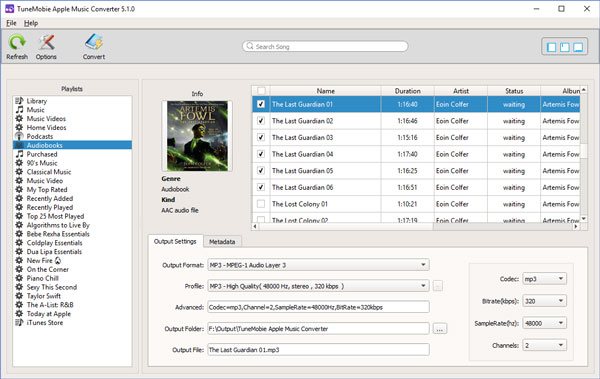
步驟4:開始將AA / AAX轉換為MP3
現在,您只需單擊“轉換”按鈕即可開始AA / AAX到MP3的轉換。 轉換可能要花費一些時間,具體取決於所選AA / AAX有聲讀物的總時長。 因此,您可以出去喝杯咖啡,然後再回來。 轉換完成後,您可以單擊“打開輸出文件”以找到MP3文件.
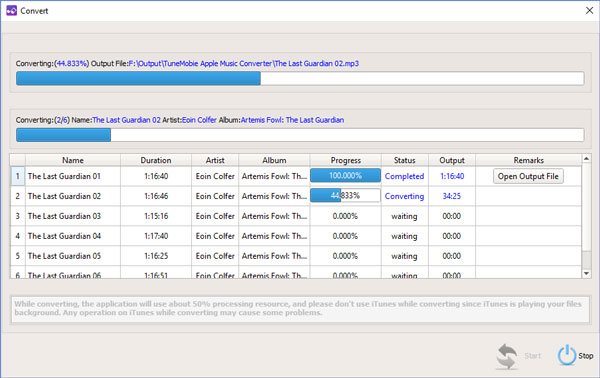
現在,您可以將輸出的MP3文件複製到任何MP3播放器,並享受快樂的聆聽。
其他提示
如果不考慮CD光盤的成本,則可以使用iTunes將AA / AAX音頻文件刻錄到CD並將其翻錄為MP3,這是將AA / AAX有聲讀物轉換為MP3的免費方法。 但是,此過程也很耗時,並且您會從一本長的有聲讀物中獲得多個80分鐘的MP3文件。 但是,TuneMobie Apple Music Converter的一年許可證費用僅為24.95美元,終身許可證費用為49.95美元,這可以為您節省大量CD光盤和寶貴的時間。 此外,還有一些方法可以從TuneMobie獲得免費的終身許可證。 檢查如何 獲得TuneMobie的免費許可證.